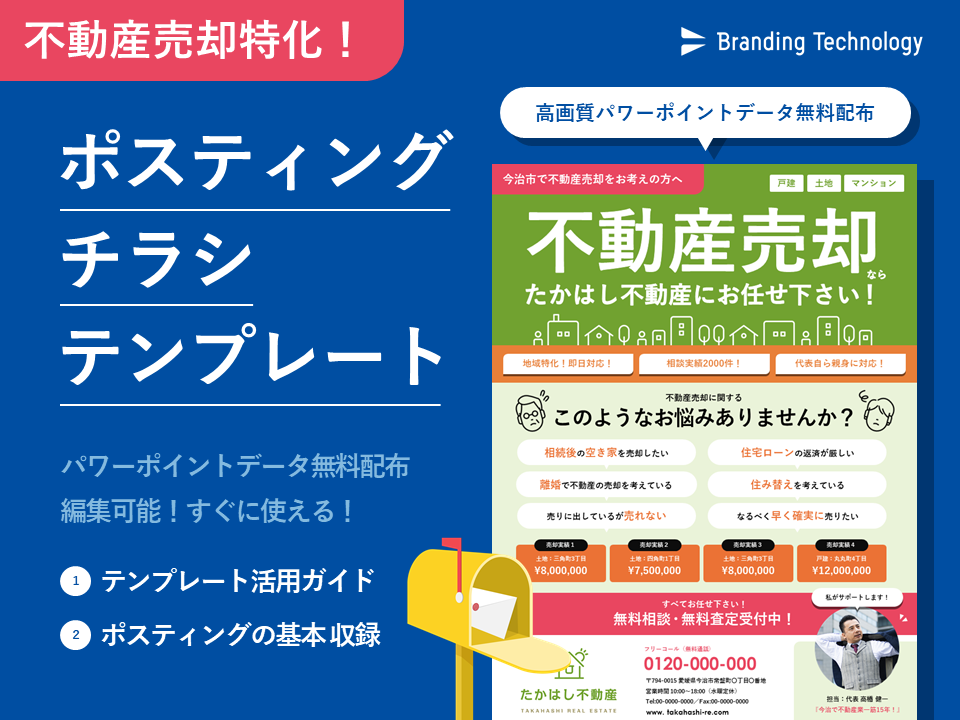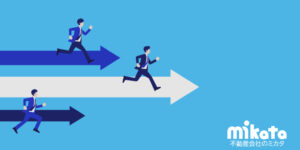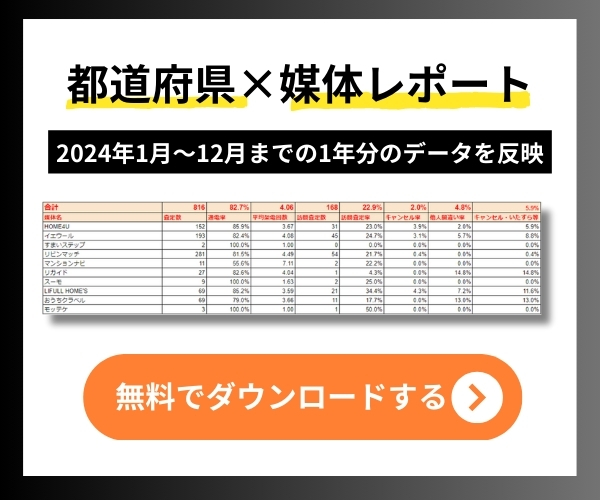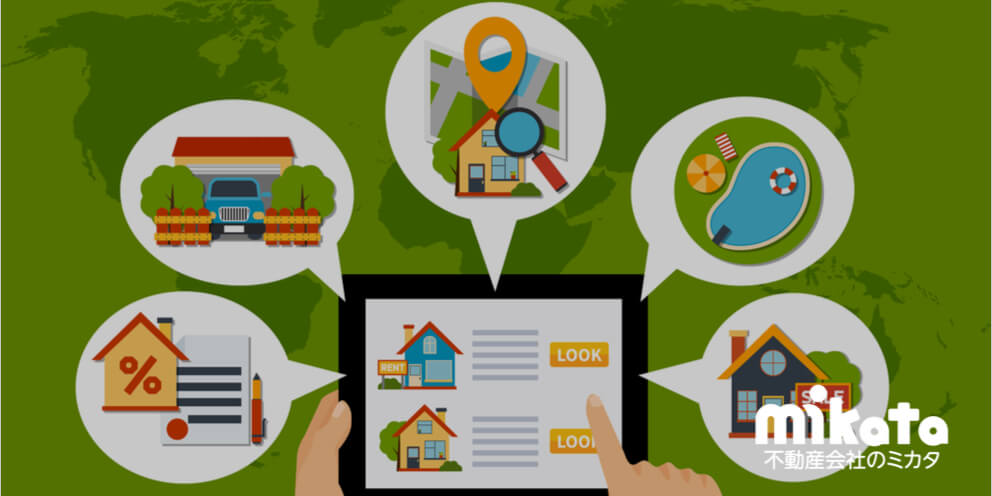
SUUMOに物件を掲載したは良いものの、カスタマーがなかなか物件ページに入ってくれないとお悩みの方いらっしゃいませんか?
それは、他物件と比較される一覧画面上で十分に物件の魅力をアピールできていないからかもしれません。
そこで今回はSUUMOの一覧画面上で物件を目立たせる方法をお伝えしたいと思います!
一覧画面上での差別化はとても重要になりますので、是非お試しください!
1.無料施策
ハイライト
ハイライトとは
ハイライトとは、カスタマーが見たい写真が揃っている物件を一覧画面上で目立たせる機能です。背景が黄色くなり、「📷おすすめ写真がそろってます」という文言が表示されます。他物件と比較すると、黄色く目立つのでクリック数も上がるようです。
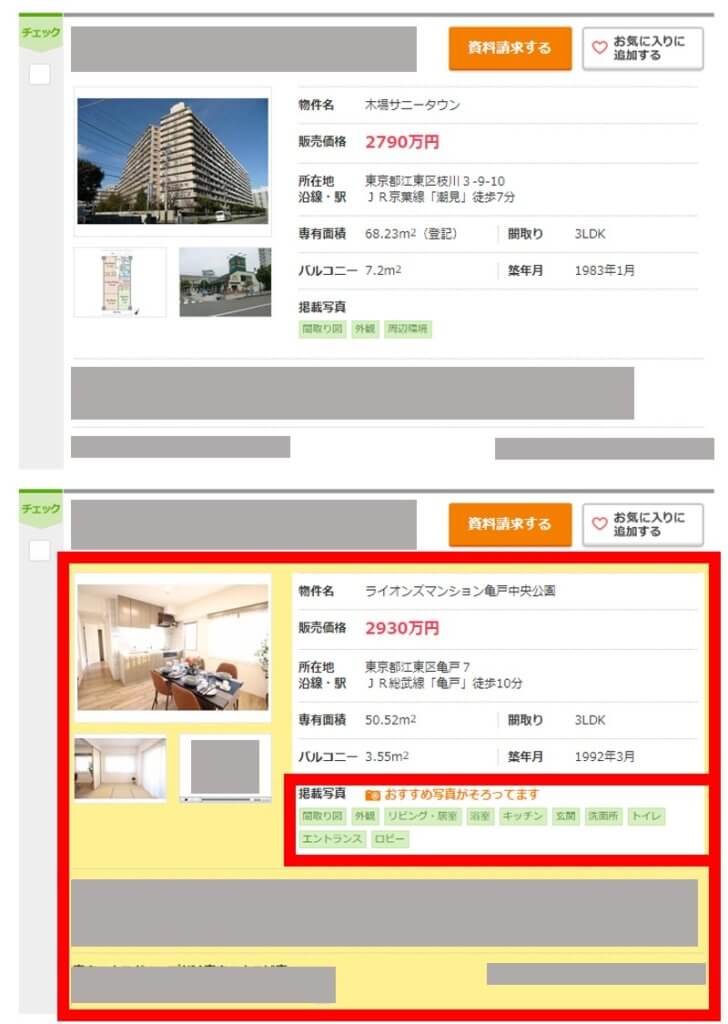
また、対象物件がハイライトかどうかは、SUUMO入稿・分析システム上では「物件一覧」上で確認できます。
ハイライト条件を満たしている物件は、登録画像情報欄でお花が咲く仕様になっております。
花びらが欠けている物件はハイライト条件がいくつか満たされていないということですので、今一度登録画像を見直してみてみるとよいでしょう。
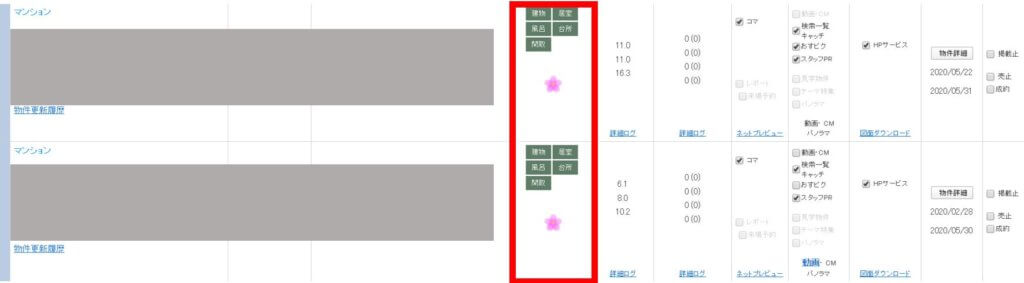
そして、こちらのハイライト機能は無料商品ですので、できる限り使っていきたいですね。
では、ここからは実際にハイライトにするためにはどの画像を揃えれば良いのかを説明していきたいと思います。
ハイライト条件
ハイライト条件になる画像は、物件種別(マンション・戸建・土地)ごとに異なることに注意が必要です。
種別ごとに下記画像を登録するだけで、ハイライトになりますので、活用しない手はないのではないでしょうか。
▼新築戸建(未完成):現地外観写真(or完成予想図)・前面道路を含む現地写真・周辺環境写真・間取り図
▼新築戸建(完成済):現地外観写真・リビング・浴室・キッチン・間取り図
▼土地(建築条件なし):現地土地写真・前面道路を含む現地写真・周辺環境写真・区画図(or全体区画図)
▼土地(建築条件付き):現地土地写真・前面道路を含む現地土地写真・周辺環境写真・区画図(or全体区画図)・建物プラン例(内外観パース/間取り等)
如何でしょう。
確かに、それぞれの種別ごとにカスタマーが求めていそうな画像であると言えるのではないでしょうか。
建築条件付き土地はプラン例が必要になるので、少し大変ですが、それ以外では簡単にハイライト条件を満たすことができるといえます。
※ハイライト条件の画像が登録されているかどうかは、画像カテゴリで判断されます。ハイライト条件の画像が登録されていても、カテゴリ登録が間違っていては台無しですので、お気を付けください。
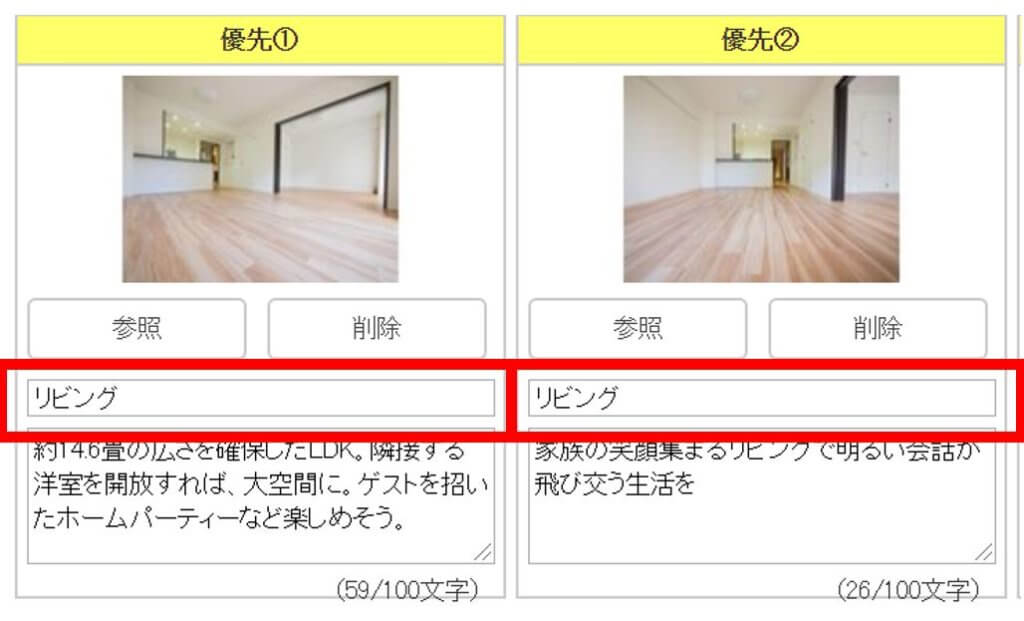
優先画像
優先画像とは
もう一点、一覧画面上で対象物件を目立たせるために注意していただきたいのが、優先画像と呼ばれる、一覧画面上に表示される写真についてです。
SUUMOでは、一覧画面上に3枚の写真が表示される仕様になっていますが、この3枚の画像が他物件と差別化するために最も重要であると言っても過言ではありません。
特に3枚の優先画像の中でも1枚目の画像は、最も大きく表示されるので影響があります。
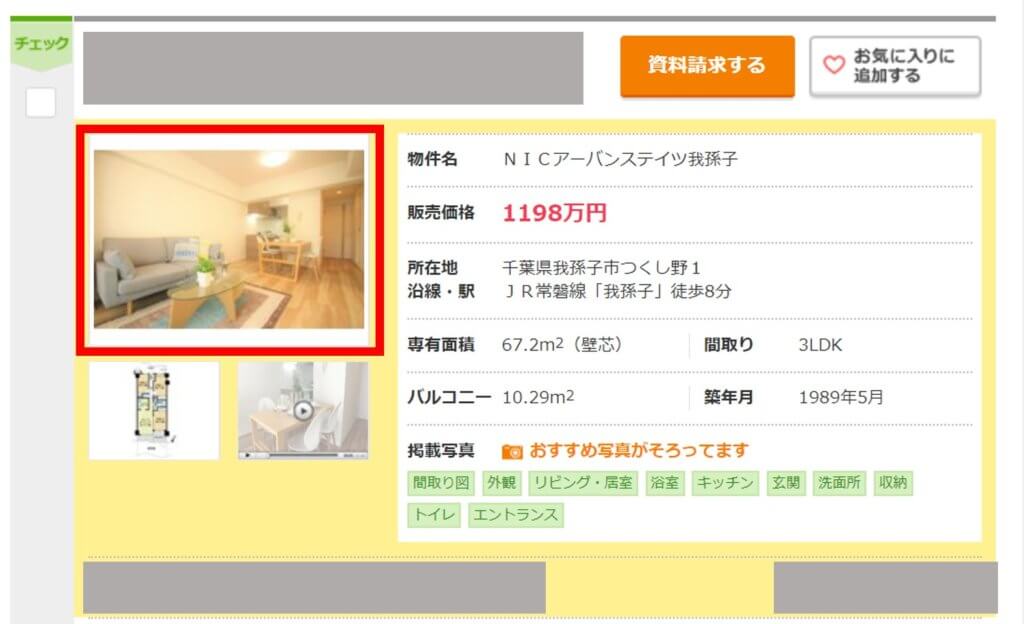
また、スマートフォンでも一覧画面上に表示される画像は1枚目の画像のみのため、他物件との差別化の鍵を握っています。その物件が一番魅力的なポイントが何かを1枚目の優先画像として登録するようにしましょう。
それでは、どこに登録された画像が優先画像となり、一覧画面上に表示されるのでしょうか。
登録箇所をご説明していきます。
優先画像の登録方法・操作方法
まず、SUUMO入稿・分析システムにログインし、「物件一覧」タブに入ります。
そこで対象の物件を見つけたら右から2列目にある「物件詳細」ボタンをクリックしてください。
基本情報の右隣りにある「内外観・その他」タブから画像を登録できます。
登録番号に「優先画像①〜③」とありますので、そちらに登録した画像が一覧画面上に表示される仕様です。(スマートフォンは前述の通り、優先画像①のみが表示されます)
ただし、間取り図が登録されている場合は、優先画像①〜③に間取り図が含まれていない場合でも、一覧画面上の3枚目の画像は間取り図になります。
間取り図はなるだけ、各部屋の広さがわかるもの(帖数が記載されている画像)にすることをお勧めします。
※ネットコマでは動画・CMをオプションでつけているものは動画・CMが表示されます。(ネットレポートでは動画・CMは標準装備です)
もうすでに画像は全て登録してしまって、再度優先順位①②③を変えるのは面倒だな〜という方もご安心ください。
最近のSUUMOでは「内外観・その他」タブからドラッグ&ドロップで簡単に画像の順番を入れ替えることができるようになっています。
また、「レイアウト指定」タブからも順番の入れ替えが簡単に出来るようになっていますので、やりやすい方法でやってみることをお勧めします。
画像の順番を変えるだけで、SUUMOのPV数と反響数は大きく変わると言われています。
試してみる価値はあるのではないでしょうか。
優先画像選択のポイント
優先画像を選択する上で重要となるポイントは、
② 見栄えの良い、目を惹く写真であること
の2点です。
① の「物件オススメ箇所を選ぶこと」いついてですが、特に思い当たらない…という方のために、種別ごとに何を載せると良いかを紹介していきます。
▼戸建の場合→現地外観写真やリビングの写真
▼土地の場合→(最も日当たりが良く見える)明るい現地土地写真
を1枚目(優先画像①)に掲載することをお勧めします。マンションでもタワーマンションの場合は、現地外観写真でも良いと言われています。
※各種別ごとに優先画像には置けない画像がございますので、規定をきちんとご覧になられることをお勧めします。
SUUMOの画像の規定については、SUUMO入稿・分析システムのTOP画面から確認ができます。
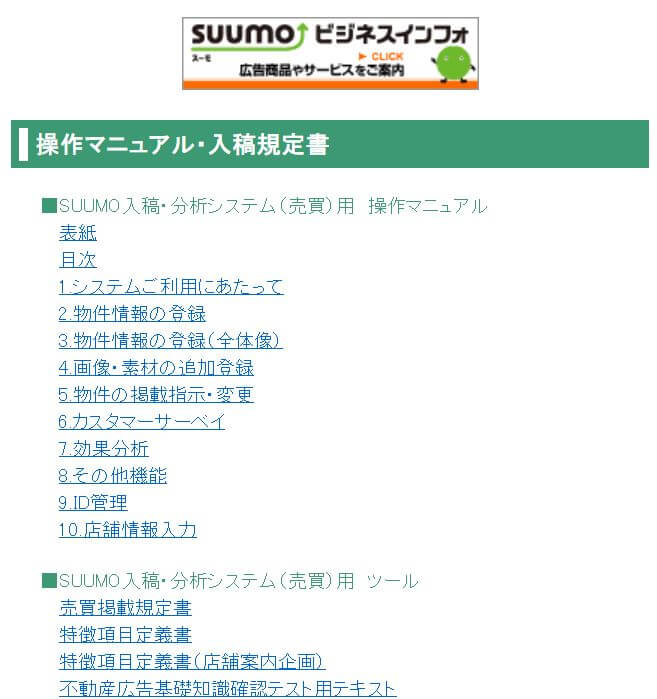
② の「見栄えが良く、目を惹く写真であること」については、写真の明るさやアングルはもちろんの事、青い空や緑の木々等、鮮やかな色が入っているものが目を惹きやすい(すなはち、PVを獲得しやすい)と言われています。
キッチンやリビングダイニングの画像であっても、作業台やテーブルにフルーツや緑の植物を置くことで、目を惹く色を作り出すことができます。
是非お試しください!ホームステイジングとまではいかなくても少しの工夫で反響数を改善するテクニックですので、ぜひ試してみてはいかがでしょうか。
ここまでは、無料の施策でSUUMOの一覧画面で物件を目立たせ、PV数と反響数を増やす方法をお伝えしてきました。
ここからは有料の施策で、SUUMOのい一覧画面で物件を目立たせる方法をお伝えしていきます。
2.有料施策
検索一覧キャッチ
検索一覧キャッチとは
検索一覧キャッチとは、ネットコマのオプション商品で、メインキャッチの一部が一覧画面上に表示される機能です。
メインキャッチは物件のアピールポイントを記載する箇所なので、その一部を一覧画面上に出すことで他物件よりもアピール箇所を増やすことができます。
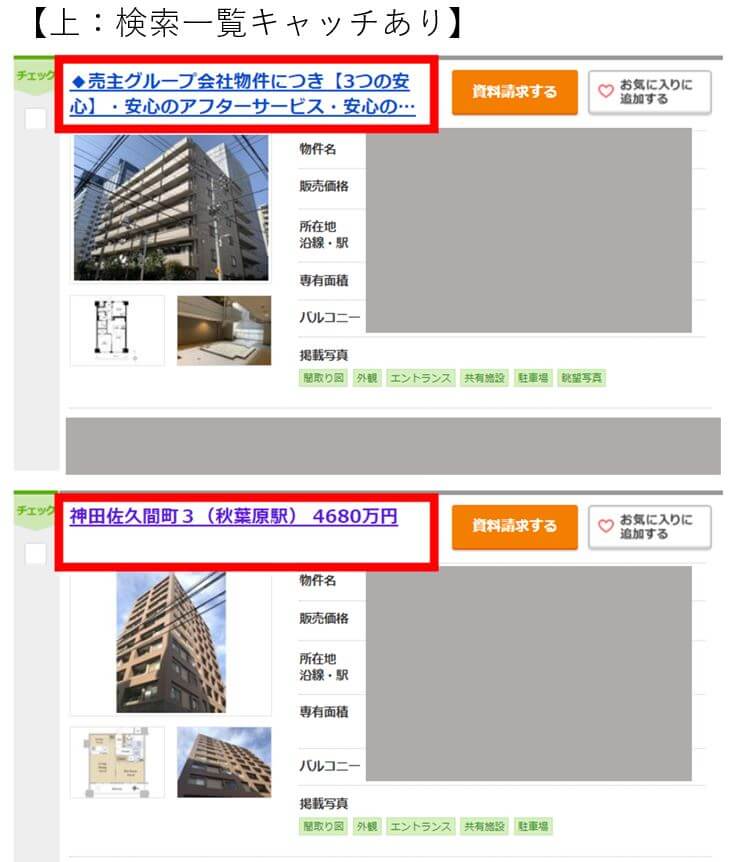
※ネットコマの場合こちらはオプション商品のため、1物件ごとに追加で掲載料金がプラスでがかかります。(ネットレポートの場合、標準装備)
メインキャッチ84文字のうち、一覧画面上に表示される文字数は初めの37文字ですので、注意が必要です。
特に、他物件と差別化を図りやすい文言については文章の初めの方に入れておくことをお勧めします。
スマートフォン版の場合は、84文字中45文字が一覧画面上に表示される仕様になっております。
スマートフォンの場合、パソコン版よりも一覧画面上に表示される情報が少ないため、キャッチはより重要なポイントになってくることがわかっていただけるのではないでしょうか。
キャッチの作成方法
キャッチの一番簡単な作成方法は、書き出した物件のアピールポイントを押し出したい順に入れていくだけです。
初めから37文字以内に特にアピールしたいポイントを入れてください。
印象に残りやすいワードが入っていると良いですよ!
そのエリアや対象物件の間取り等に合わせたターゲット層を意識して情報を選択できると尚良いです。
と言われても、何を書けばいいのかわからない…という方のために、以下の考え方をご紹介しますので、該当物件の情報を書き出してみてください。
★3P分析で物件の強みを見つける★
3P分析とは、3つの視点から対象の強み・弱みを分析する方法です。
その3つの視点というのがPlace(立地)・Price(価格)・Product(商品)です。
それぞれの視点で、物件の強みを書き出してみてください。
▼Place(立地):立地に関しては、アクセスや周辺環境、日当たり等が対象になります。
【例】「〇〇沿線沿い」、「駅徒歩○分」、「△△小学校まで徒歩○分(学区の表記はSUUMOではNG)」、「充実の周辺環境」、「3路線4駅利用可能」「所在階○階のため、日当たり・通風良好!」など、立地に関する情報を詳細に記載ください。
▼Price(価格):価格が比較的安い場合は、【賃貸から住み替えの方】や【支払い月々○万円〜】等の表記を入れても良いですね。ローンの返済などを気にされている方も多いので、ぜひ入力してみて下さい。
▼Product(商品):ここでは、物件そのものの特徴を書き出していきます。価格を上げているであろうポイントを考えると書き出しやすいですよ。
例えば、設備やセキュリティ、サービスや共用施設は価格が上がる要因ですよね。競合物件と比較して優れている点を書き出すことができると尚良いですね。
【例】「家事動線が考えられた設備充実の水回り」、「広々ルーフバルコニー」、「〇〇会社施工物件」、「24時間管理人常駐」、「宅配ボックスあり」など、奥様が日常どんなことに困っているかを考えながら書き出すとよりイメージができるのではないでしょうか。
さらに余力があって、もっと書き出すことができそうな方は、どのような生活ができるかまで広げて記載するとメッセージ性が高まります!
【例】
・「広々ルーフバルコニー」→「休日の朝はバルコニーでお食事が楽しめます!」
・「宅配ボックスあり」→「宅配ボックスあり、配達のための帰宅がなくなります!」
等々、ターゲットが決まっている際には、ターゲットに合わせたメッセージをキャッチに記載し、ターゲットを物件詳細ページに導きましょう!
スタッフPR・店舗案内企画
一覧画面上で物件を目立たせるためのオプション商品はもうひとつございます。
スタッフPRという、スタッフの顔写真やコメントと一緒に物件の魅力をアピールする機能です。
こちらもネットコマの場合、オプション商品のため、1物件ごとに追加で掲載料金がかかります。
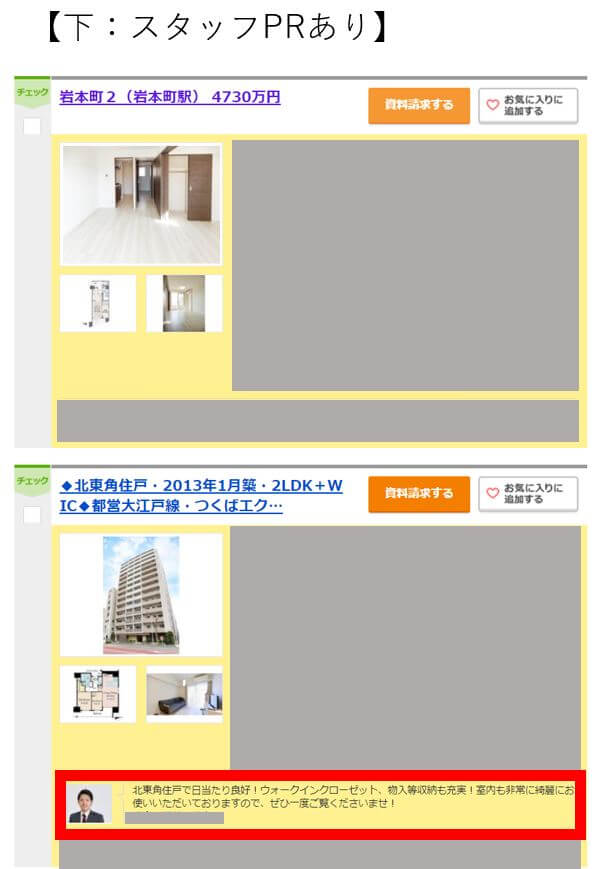
スタッフPR
スタッフPRには、100文字登録することができます。
スタッフの顔写真と一緒に表示されるので、プロの視点から見た物件PRポイントを入れたいものです。
また、親しみやすく、そして話を聞いてみたくなるように記載することも重要です。
「是非、ご覧ください!」や「いつでもご案内可能です!」と言った文言を入れるのも良いですね。
上記でお伝えした検索一覧キャッチと一緒に活用する際には、内容が重ならないようにした方が、一覧画面上でより物件の魅力を伝えることができます!キャッチとスタッフPRは文言は重複しないようにすると覚えておきましょう。
ただし、このスタッフPRに参画するためには、店舗案内企画という別のオプション商品に参画していることが必要です。
SUUMOの商品に関する詳細は下記の記事で紹介していますので、参考にしてみて下さい。
SUUMO商品についてのご紹介とおすすめオプションまとめ
店舗案内企画
オプション商品で、参画には1店舗ごとにお金がかかります。
店舗案内企画のみの参画でも、一覧画面上に店舗名や電話番号を出すことができるため、会社のアピールにはなりますね!
それがカスタマーを引き寄せるポイントになることもありますよ。
まとめ
以上、一覧画面上で物件を目立たせる方法をお伝えいたしました。
反響獲得のための第一歩として、一覧画面上で他物件との差別化を図ることはとても重要です。
是非お試しください!
カスタマーは競合物件の中から、貴社の物件を見つけやすい状態になっていますでしょうか。
上司にやっていないことがばれる前に、この記事を読んだあなたが率先してSUUMOの入稿画面を修正していくことをお勧めします。